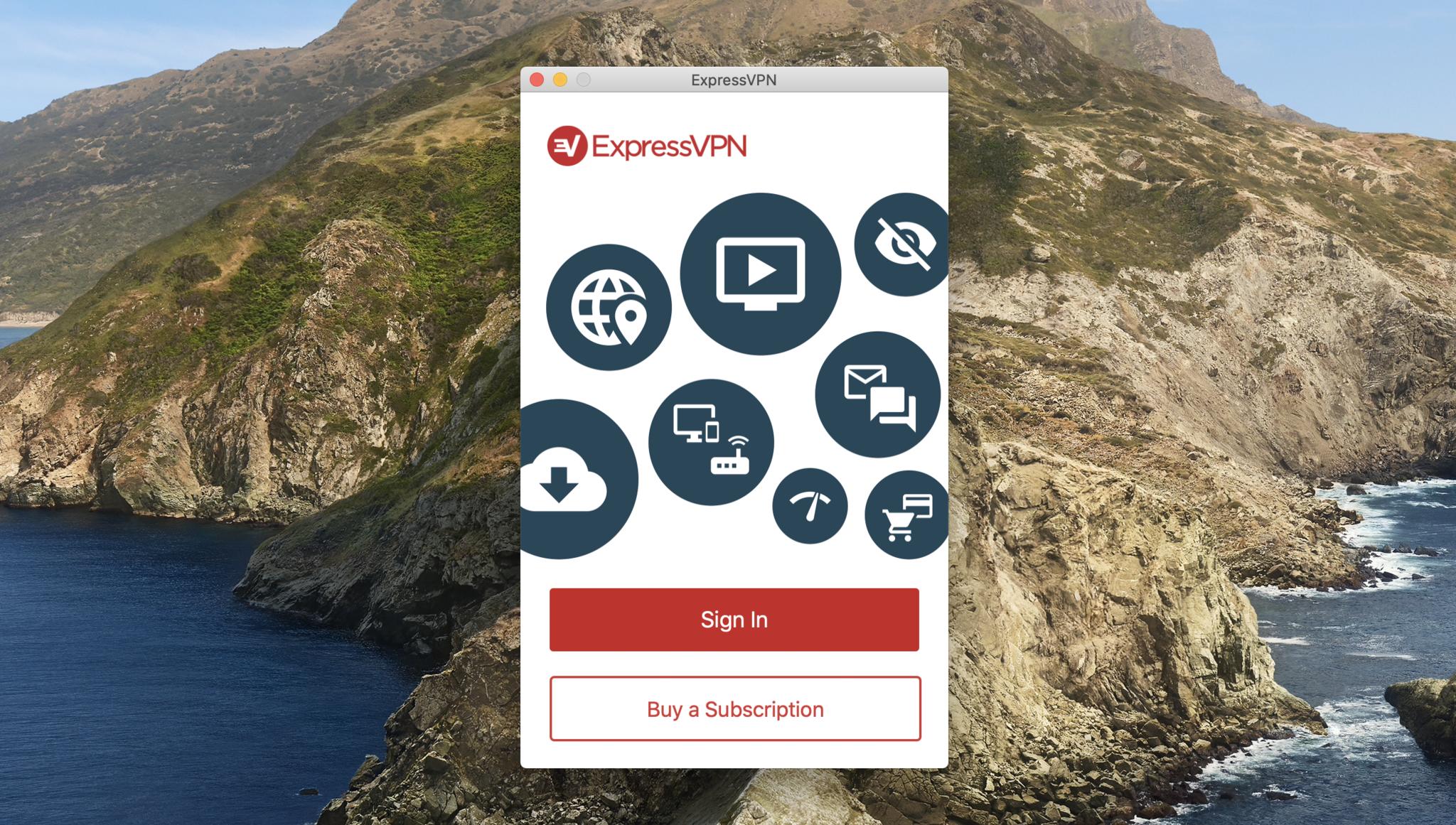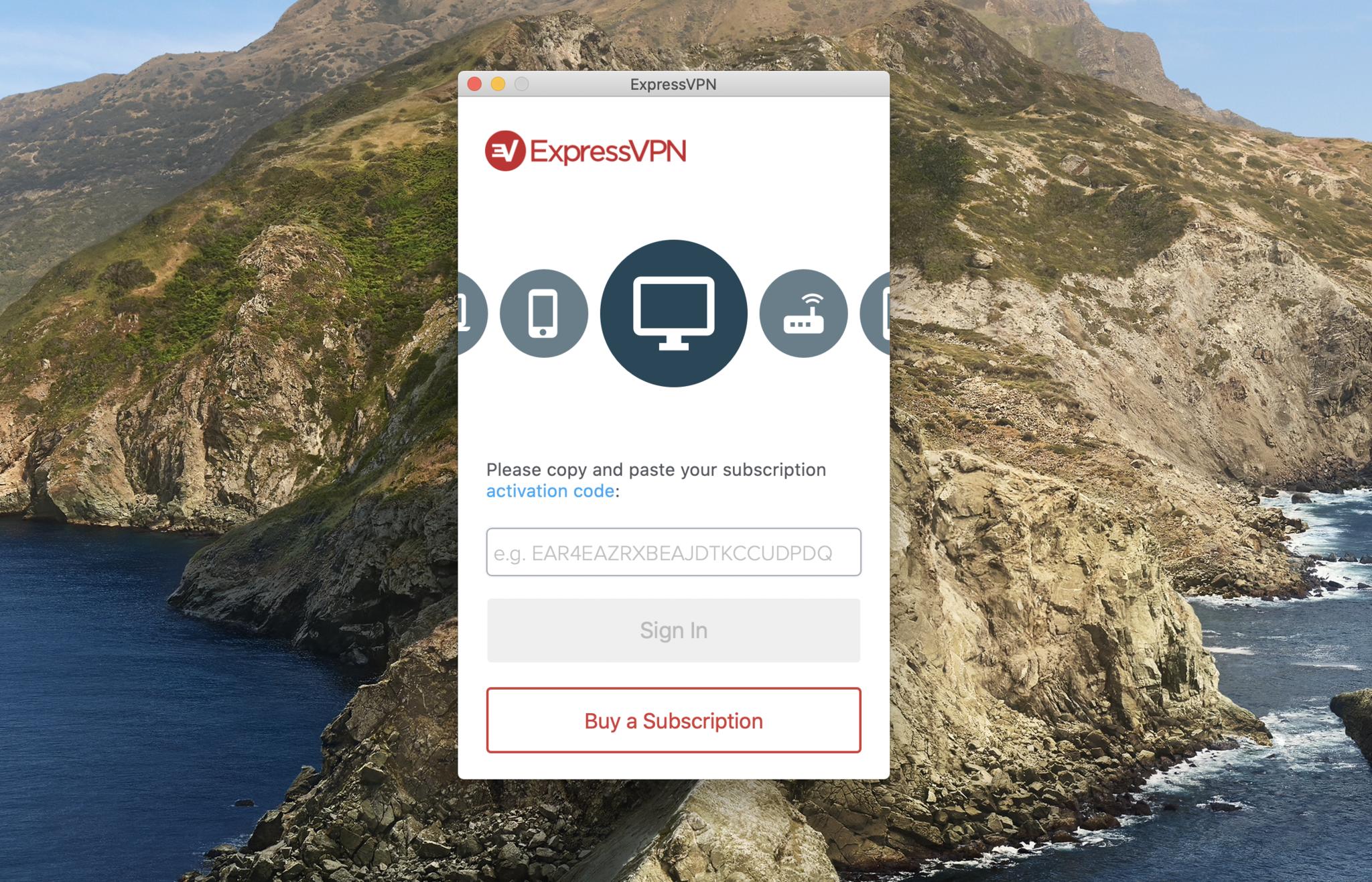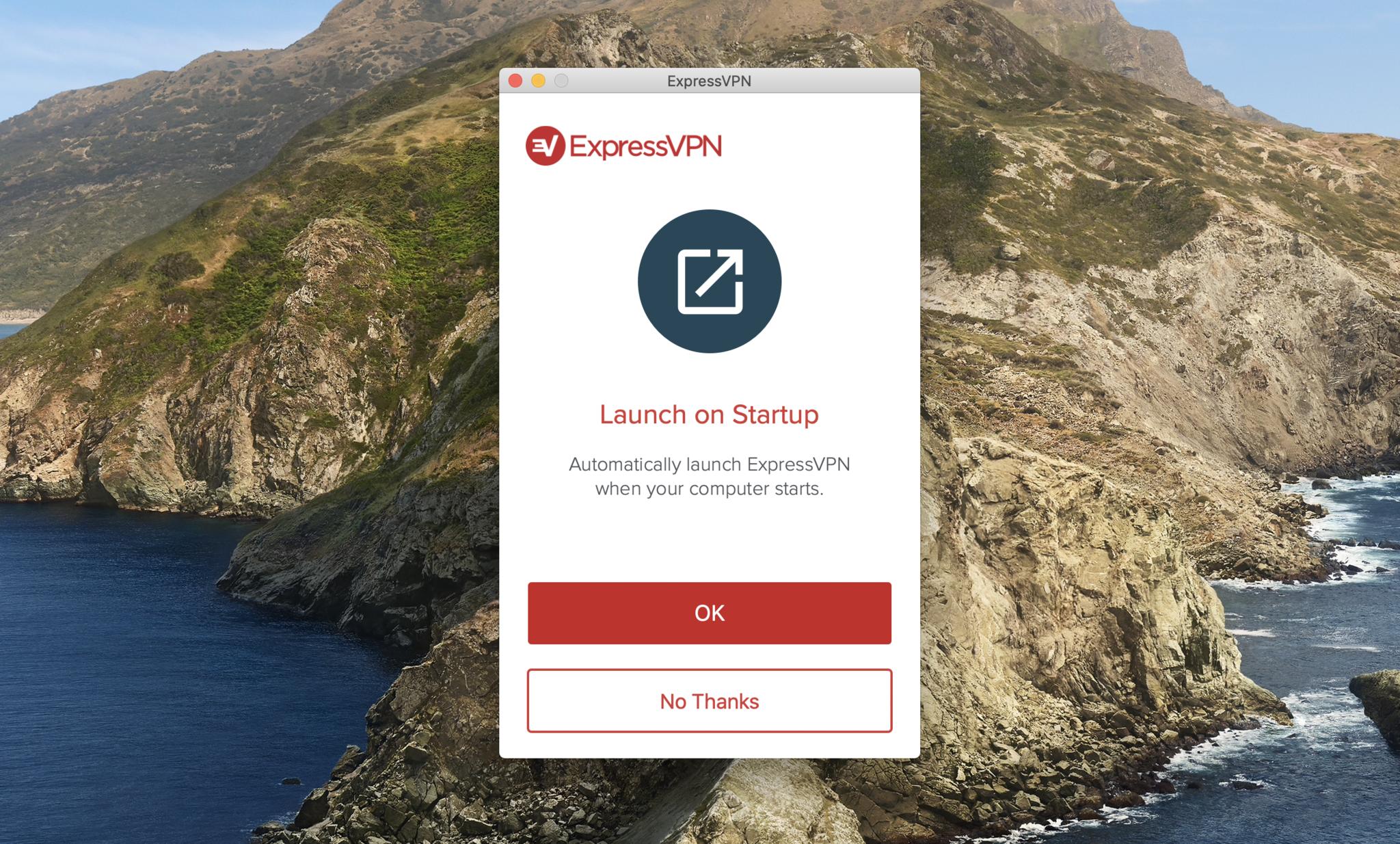Как скачать и установить ExpressVPN на Mac
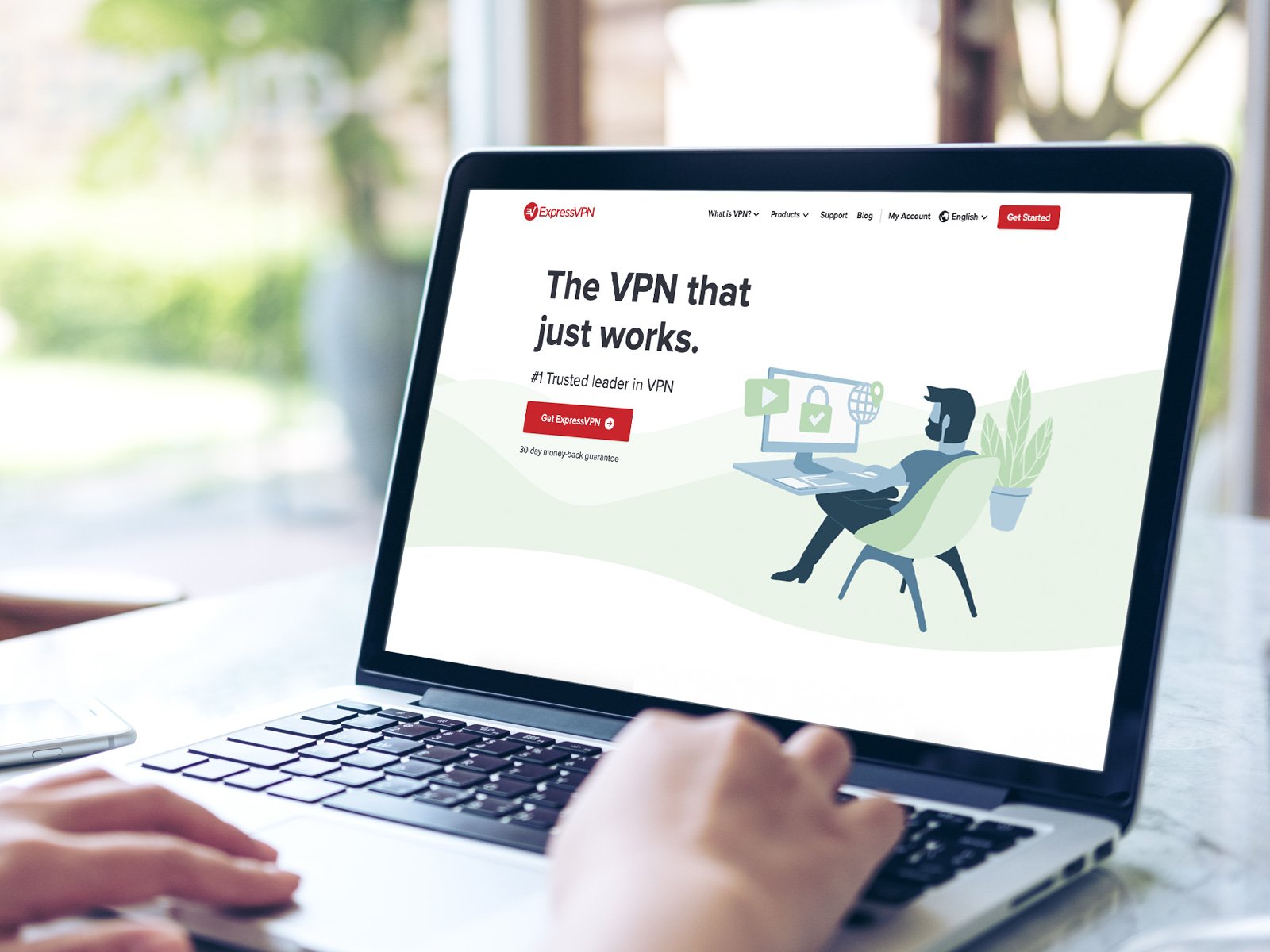 Источник: Shutterstock
Источник: Shutterstock
Мы считаем ExpressVPN лучшим лучший VPN там. Если вы ищете качественный сервис для использования на своих устройствах Apple, начать работу с ExpressVPN очень просто.
Прежде чем начать с ExpressVPN
Прежде чем начать работу с ExpressVPN, вам необходимо убедиться, что вы зарегистрировали учетную запись. Бесплатной пробной версии нет, но есть 30-дневная гарантия возврата денег, которая позволяет вам опробовать ее без риска. Прямо сейчас вы можете получить ExpressVPN на 15 месяцев по цене 12 в сочетании с гарантией возврата денег, которая является одной из лучшие предложения VPN вокруг.
Выберите желаемую продолжительность подписки, от одного месяца до шести месяцев или уровень 12/15 месяцев, введите свои данные и способ оплаты, и все готово.
Как установить ExpressVPN на Mac
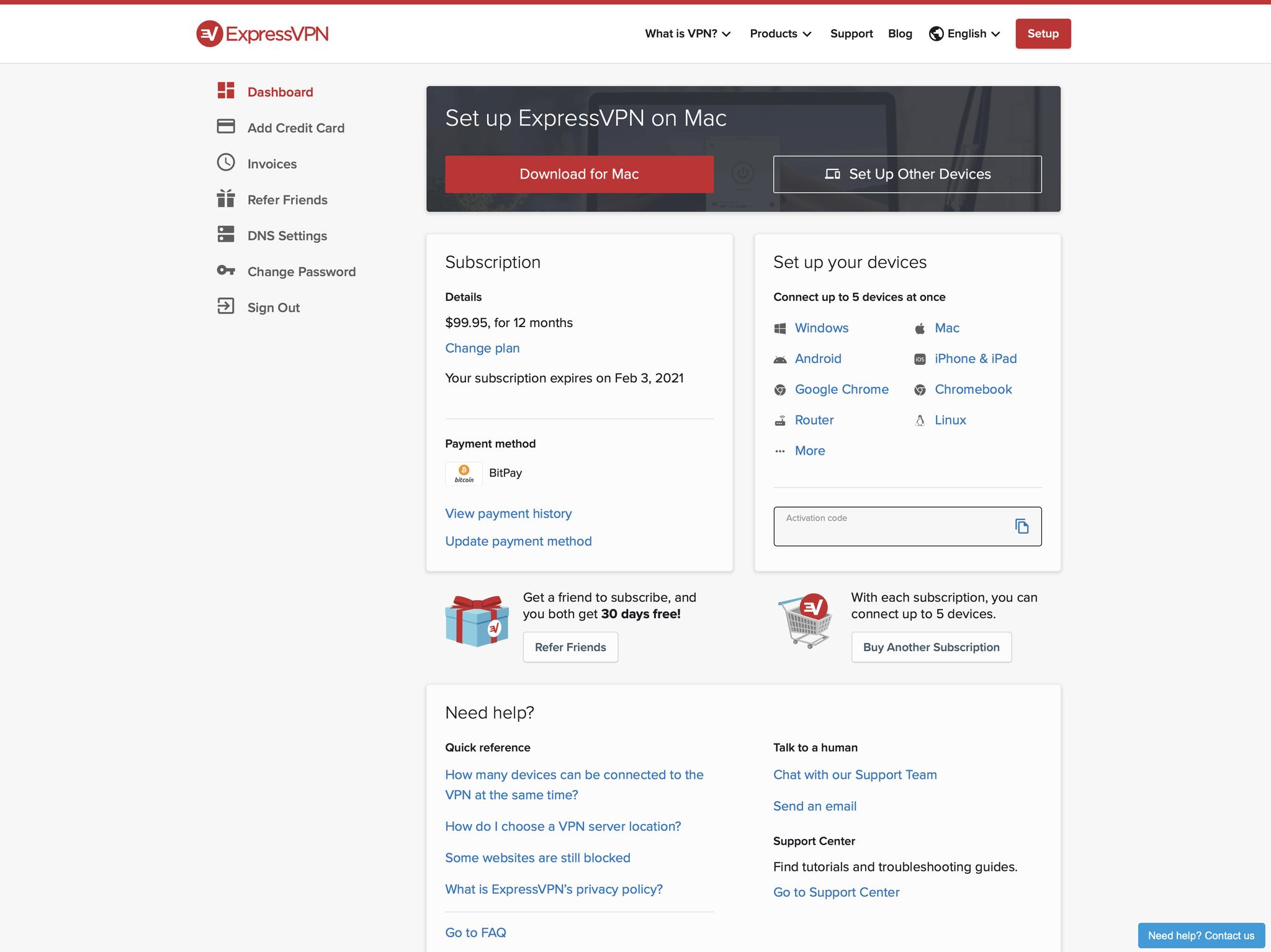
Источник: iMore
Итак, после того, как вы зарегистрируетесь и войдете в систему, вам будет предоставлен список ссылок для загрузки, хотя он также должен определить, что вы используете macOS, и предоставить вам ссылку для загрузки наиболее заметным образом.
После загрузки установщика выполните следующие действия.
- Открой ExpressVPN установить и следуйте инструкциям по установке приложения.
- После установки приложения откройте его и нажмите Войти.

Источник: iMore
- Введите ваш код активации найдено на вашей панели управления.

Источник: iMore
- Выберите, хотите ли вы, чтобы ExpressVPN запускался при запуске, когда вы включаете или перезагружаете свой Mac.

Источник: iMore
Вот и все! ExpressVPN теперь установлен на вашем Mac, и, поскольку это автономное приложение, вам не нужно выполнять какие-либо настройки где-либо еще.
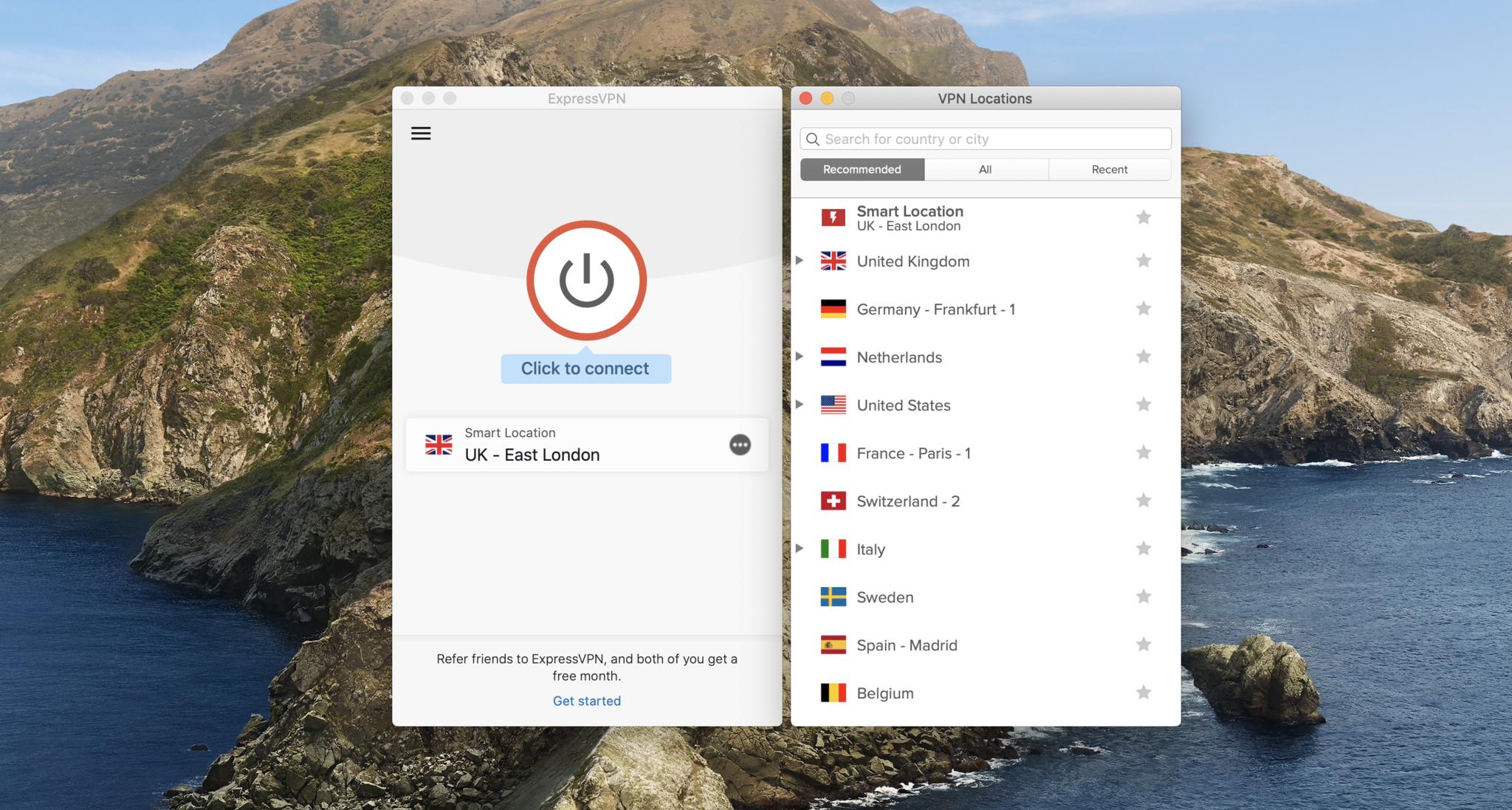
Источник: iMore
В настройках ExpressVPN есть некоторые другие параметры, на которые вы, возможно, захотите взглянуть, чтобы настроить свой опыт, а также некоторые расширенные настройки, на которые опытные пользователи могут захотеть взглянуть.
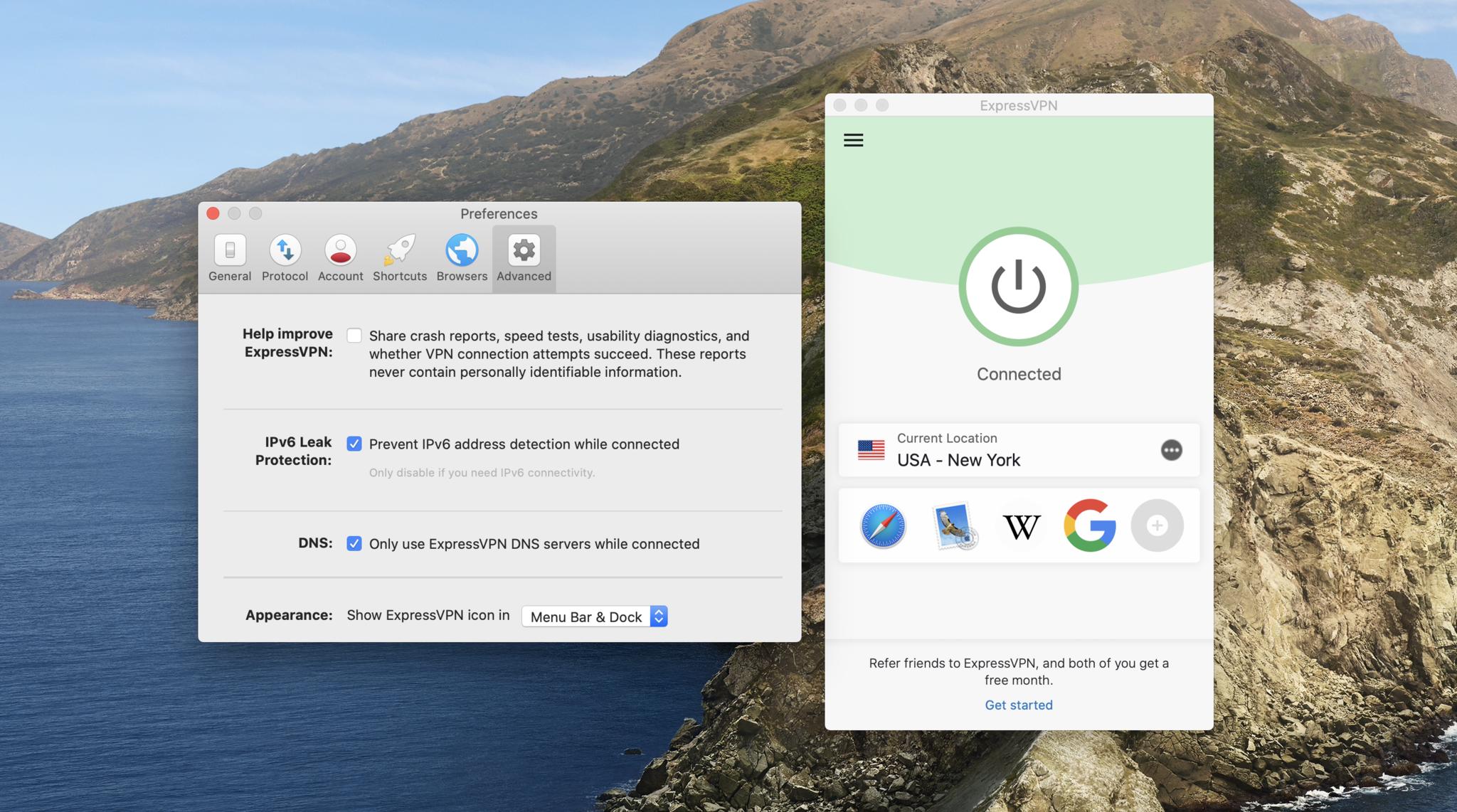
Источник: iMore
Существуют также расширения для Google Chrome и Firefox, если вы проводите много времени в одном из этих браузеров. Однако они по-прежнему требуют, чтобы настольное приложение Mac было установлено и запущено.
Благодаря тому, что в вашей учетной записи разрешено до пяти сеансов одновременно, у вас также достаточно гибкости, чтобы запускать ее на мобильных устройствах и ноутбуках, а также на настольных компьютерах. Вы можете многое получить от ExpressVPN, так что попробуйте, если вы ищете хороший VPN для своего Mac.
Мы тестируем и проверяем VPN-сервисы в контексте легального использования в развлекательных целях. Например:
1.Доступ к услуге из другой страны (в соответствии с условиями этой услуги).
2.Защита вашей онлайн-безопасности и усиление вашей конфиденциальности в Интернете за границей.
Мы не поддерживаем и не оправдываем незаконное или злонамеренное использование VPN-сервисов. Использование оплачиваемого пиратского контента не одобрено и не одобрено Future Publishing.
Мы можем получать комиссию за покупки, используя наши ссылки. Узнать больше.

Apple только что прекратила выпуск почти всех iMac Pro
Apple изменила список iMac Pro на своем веб-сайте, чтобы заявить, что он продается «пока имеются в наличии», и доступна только одна конфигурация. По слухам, в этом году Apple выпустит новый iMac Pro с мини-светодиодной подсветкой.

Отличное программное обеспечение для редактирования видео для вашего Mac
Вам не нужно покупать дорогое программное обеспечение для редактирования видео, чтобы выполнить свою работу. Вот одни из самых популярных программ для редактирования видео для Mac на рынке сегодня.